Als u een WordPress-website bezit, had u misschien enkele van uw pioniersblogs/producten willen benadrukken om het verkeer erop te vergroten. Een geweldige manier om dat te doen, is door uw berichten in de zijbalk van uw website te plaatsen.

Zijbalken zijn de inhoudvrije delen van uw pagina, die op vele manieren kunnen worden gebruikt, zoals het weergeven van banneradvertenties, sociale-mediaknoppen of nieuwsbriefformulieren.
Het plaatsen van uw berichten in de zijbalk is een andere juiste manier om de ruimte te gebruiken. Laten we verder gaan en begrijpen hoe u uw berichten op de zijbalk in WordPress plaatst.
Uitgelichte berichten weergeven met miniaturen
Voor deze specifieke methode zullen we een gratis WordPress-plug-in gebruiken Display Posts , waarmee we een lijst met aanbevolen berichten naast miniaturen kunnen weergeven.
Maak geweldige websites
Met de beste gratis paginabuilder Elementor
Begin nu
Display Posts maakt gebruik van shortcodes en zorgt ervoor dat u een aangepaste zoekopdracht met verschillende parameters instelt, waarna u elk bericht overal op uw WordPress-site kunt weergeven.
Nadat u de plug-in hebt geïnstalleerd en geactiveerd, gaat u naar Uiterlijk en vervolgens naar Widgets . Voeg vervolgens een tekst widget aan uw zijbalk en voeg de volgende code in de tekst gebied.
[display-posts id="1,1178,1177,1176,1174,1173,1016,1011," image_size="thumbnail" include_excerpt="true" excerpt_length="10"]Vervang de ID-waarden door de post-ID's die u wilt weergeven en sla vervolgens uw widgetinstellingen op.
Je kunt de berichten in de zijbalk zien, maar ze zien er misschien niet zo conventioneel uit. Tegelijkertijd kunt u het eenvoudig aanpassen om het er veel professioneler uit te laten zien.
Ga naar Uiterlijk en vervolgens naar Aanpassen en druk vervolgens op het tabblad Extra CSS om de aangepaste CSS toe te voegen.

Nu kunt u de volgende code in dat vak plakken.
ul.display-posts-listing img {
max-height:50px;
max-width:50px;
float:left;
padding-right:4px;
}
ul.display-posts-listing li {
margin-bottom:20px;
font-size:11px;
display:inline-block;
}Als u klaar bent, slaat u uw aangepaste CSS op door op de knop Publiceren bovenaan te drukken, waarna u uw aanbevolen berichten met miniaturen kunt zien.
Uitgelichte berichten in de zijbalk weergeven
Deze methode vereist geen plug-in en is vrij eenvoudig.
Ga nu naar Vormgeving en vervolgens Widgets om een tekst widget aan uw WordPress zijbalk toe te voegen.

Nu kunt u de berichttitels als een lijst met opsommingstekens toevoegen en vervolgens de URL's plakken door de berichttitel te selecteren en op Link toevoegen te klikken.
Sla uw wijzigingen op en u kunt nu uw berichten in de zijbalk zien.
Uitgelichte berichten weergeven met behulp van Menu
Met deze methode heb je veel meer controle over je aanbevolen berichten. In plaats van een tekstwidget te gebruiken, zullen we een navigatiemenu maken en dit vervolgens in de zijbalk weergeven.
Ga naar Uiterlijk en vervolgens Menu's en maak vervolgens een nieuw menu .

Typ de naam voor uw nieuwe menu en druk vervolgens op de knop Menu maken .
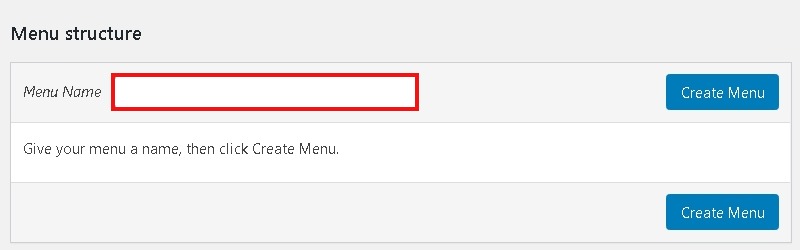
Er wordt een leeg menu gemaakt. Druk vervolgens op Berichten in de linkerkolom om deze uit te vouwen en selecteer de berichten die u aan het menu wilt toevoegen .
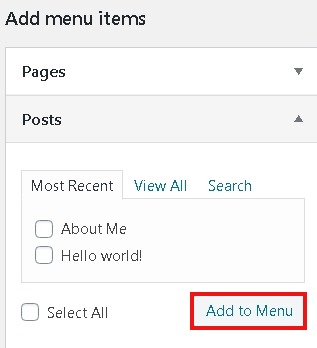
Je geselecteerde berichten worden toegevoegd aan het menu. U kunt de titels van de berichten wijzigen en hun volgorde wijzigen door omhoog of omlaag te slepen.
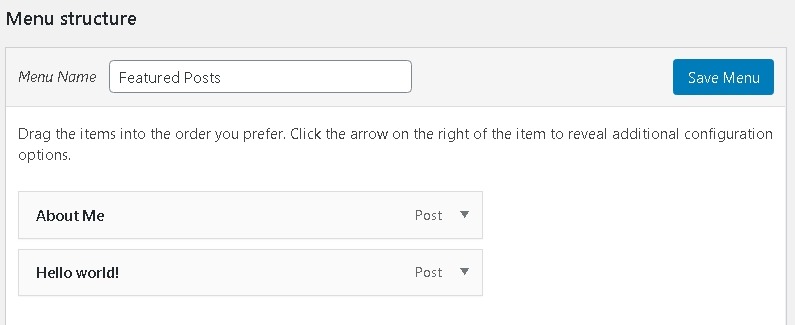
Zodra u de gewenste resultaten heeft, drukt u op de knop Menu opslaan en is uw menu klaar.
Nu moet je dit menu in de zijbalk weergeven en daarvoor ga je naar Uiterlijk en vervolgens Widgets om het navigatiemenu aan de zijbalk toe te voegen.
Selecteer in het vervolgkeuzemenu het menu Uitgelichte berichten en schrijf een titel voor het zijbalkmenu. Druk vervolgens op Opslaan om alle instellingen op te slaan.
Uitgelichte berichten weergeven met Gutenberg
Als je berichten wilt plaatsen met een WordPress-bericht of als je een thema gebruikt dat geen zijbalk heeft, dan hebben we je hier ook behandeld.
Bewerk voor deze methode het bericht of de pagina waarop u uw berichten wilt weergeven. Druk vervolgens op de \ 002B knop aan de bovenkant en voeg List blokkeren.
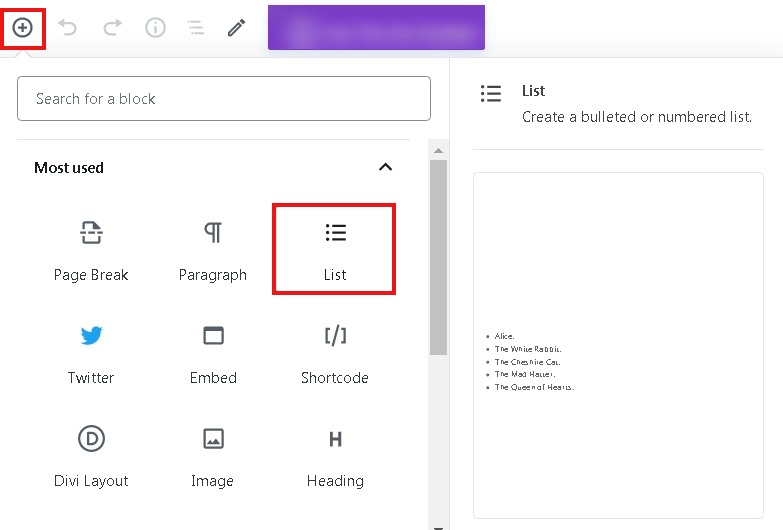
Typ de titel van het bericht dat u wilt weergeven en selecteer vervolgens de titel en plak de link van het bericht.
U kunt dit blok ook toevoegen voor verder gebruik door op het pictogram met de drie stippen te klikken en te kiezen voor Toevoegen aan herbruikbaar blok .

Kies een geschikte naam voor je blok en vervolgens Opslaan .

Dit is hoe u uw berichten in de zijbalk kunt weergeven. We hopen dat je dit artikel nuttig vond. Laat ons weten welke methode voor jou het meest geschikt is. Als je dit bericht leuk vond, raden we je aan om je bij ons aan te sluiten op Facebook en Twitter om op de hoogte te blijven van onze publicaties.




